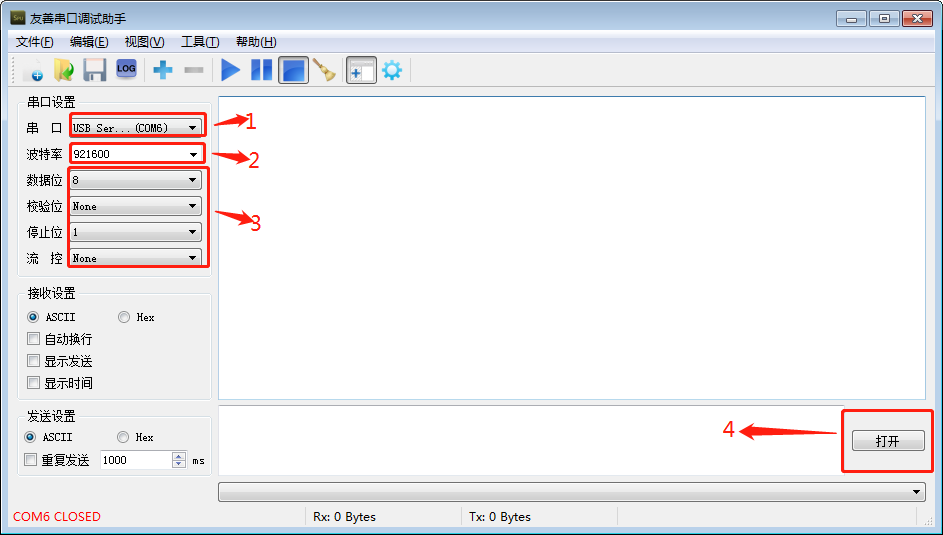本文主要是介绍安卓逆向(送给最好的TA),希望对大家解决编程问题提供一定的参考价值,需要的开发者们随着小编来一起学习吧!
文章目录
- Apk反编译三件套
- 1.apktool——可以反编译软件的布局文件、图片等资源,方便大家学习一些很好的布局
- 2.dex2jar——将apk反编译成java源码(classes.dex转化成jar文件)
- 3.jd-gui——查看APK中classes.dex转化成出的jar文件,即源码文件。
- 经历
- 使用【apktool】来反编译
- 使用【dex2jar】将apk源码反编译成java源码
- 使用【jd-gui】工具将class文件反编译成java源代码
- 使用【apktool】重打包
- 使用【autosign】重新签名
哈哈哈哈,人生第一次玩安卓逆向,虽说这次操作并不算有多牛逼,但是还是让人兴奋不已。
下面把博主的实验经历记录下来。
Apk反编译三件套
1.apktool——可以反编译软件的布局文件、图片等资源,方便大家学习一些很好的布局
2.dex2jar——将apk反编译成java源码(classes.dex转化成jar文件)
3.jd-gui——查看APK中classes.dex转化成出的jar文件,即源码文件。
工具下载
apktool :这里
dex2jar:这里
jd-gui:这里
以上工具的安装使用并不在这一一列出,毕竟百度一下一大把。
如果实在懒的搜,那就看着–> 1,2,3
经历
拿到送给最好的TA.apk
- 将其后缀名.apk改为.zip,解压缩,会发现一个文件夹,

assets文件夹目录结构

其中0.MP3就是那罪恶的源泉,当然博主把它替换成爱国主义歌曲《强军战歌》。(0.mp3我就地销毁,你们不用找博主要了)
这样简单的替换,难道之后只需将其重新压缩,改后缀名.apk就行了吗,当然不是,它还需要打包打包重签名。
但是这种单纯的改后缀,然后用apktool来重新打包是不行,但我们可以用这种方法来看看apk文件中有哪些文件。
于是第二种方法出来了。
使用【apktool】来反编译
进入到测试apk所在目录,输入apktool d test.apk开始反编译
编译结束可以看到目录下多了个test文件夹,里面就是反编译以后的产物,我们想要的 AndroidManifest.xml和res/.等资源文件
此时资源文件反编译就完成了,下面继续反编译java代码,这是就要用到dex2jar和 jd-gui
下载完dex2jar和 jd-gui解压一下就可以了,复制到操作目录方便操作
使用【dex2jar】将apk源码反编译成java源码
在上网中改后缀为.zip,解压缩,得到文件夹中的classes.dex文件(它就是java文件编译再通过dx工具打包而成的)。
- 将上述classes.dex复制到dex2jar文件夹路径下;
- 命令行到dex2jar文件的目录;
- 输入以下命令,完成编译。
d2j-dex2jar.bat classes.dex

其中d2j-dex2jar.bat是Windows下启动dex2jar工具的批处理文件。
classes-dex2jar.jar是反编译classes.dex成功后生成的jar文件
使用【jd-gui】工具将class文件反编译成java源代码
反编译classes.dex得到classes-dex2jar.jar文件之后,就可以使用【jd-gui】工具将class文件反编译成java源代码了. (jar为class文件打包)

使用【apktool】重打包
刚才我们执行apktool d test.apk反编译得到了test目录

回编译就是执行命令apktool b test
成功之后,test目录下会生成build和dist目录
- build目录下存放的是打包后的dex文件和资源文件(和apk解压后一样一样的)
- dist目录下存放的是重新打包后的apk文件
使用【autosign】重新签名
签名apk,重新发布
接下来就要用到签名工具了,如果不经过签名是不能正确运行的。工具: auto-sign.zip
将打包好的test.apk 拷贝到解压好的auto-sign文件夹下,执行命令:(cmd路径也在当前文件夹下)
java -jar signapk.jar testkey.x509.pem testkey.pk8 test.apk test_signed.apk
test_signed.apk就是签名后的apk

这篇关于安卓逆向(送给最好的TA)的文章就介绍到这儿,希望我们推荐的文章对编程师们有所帮助!